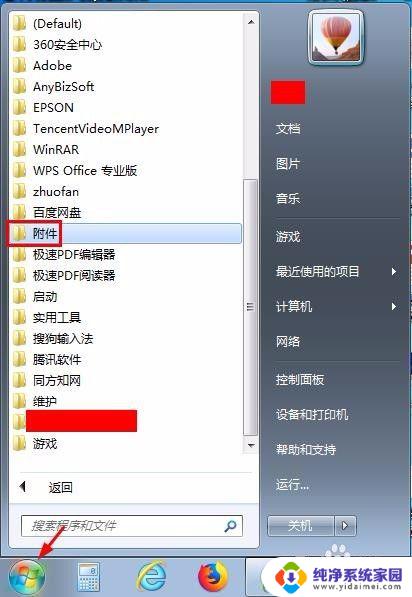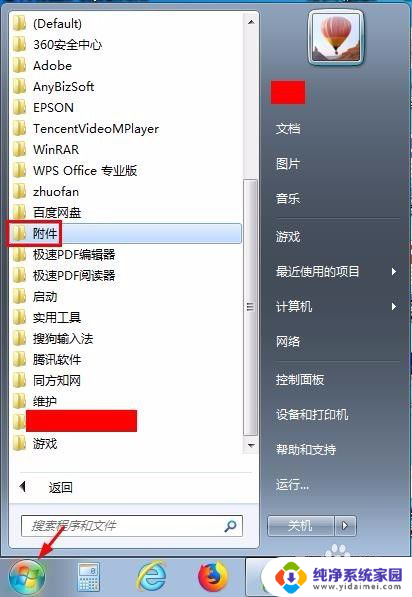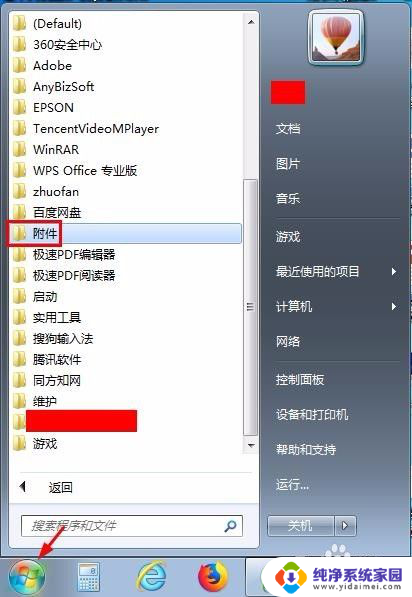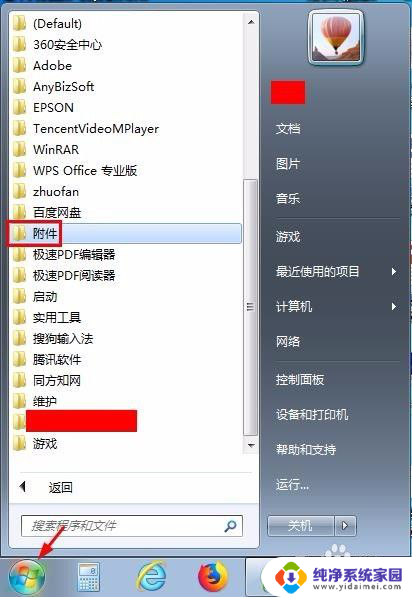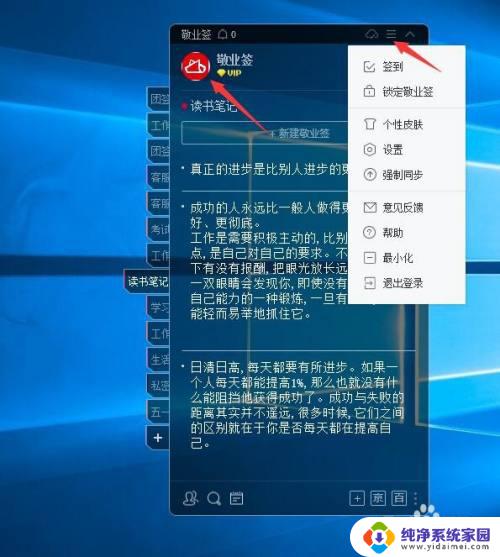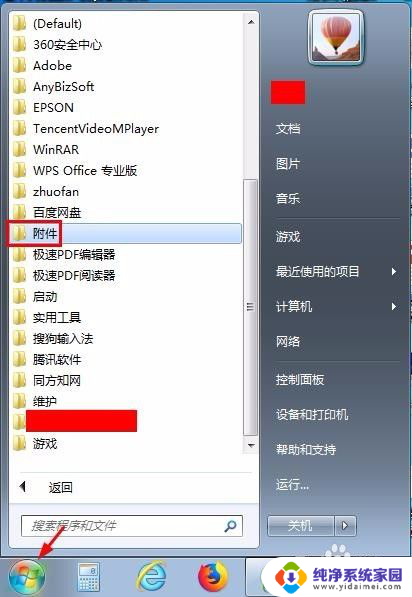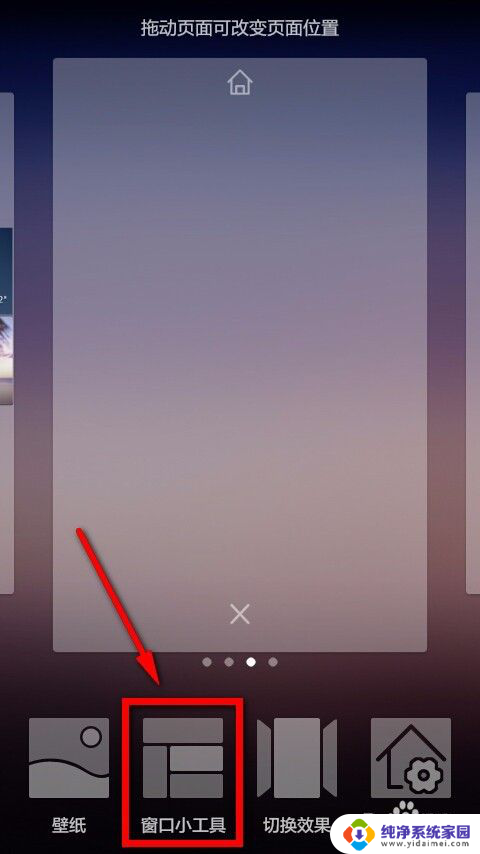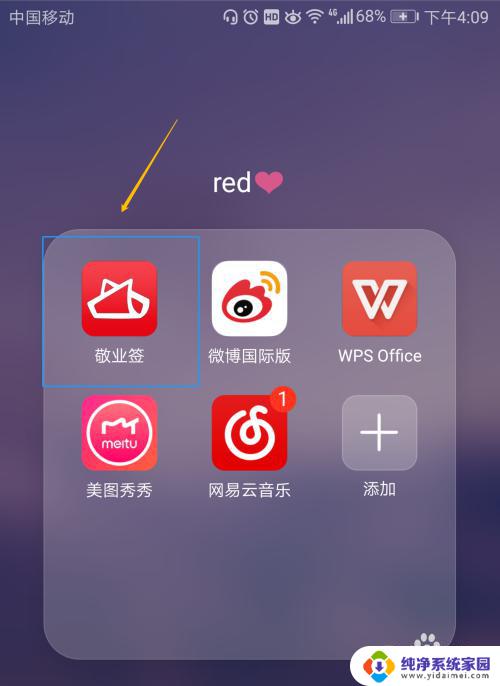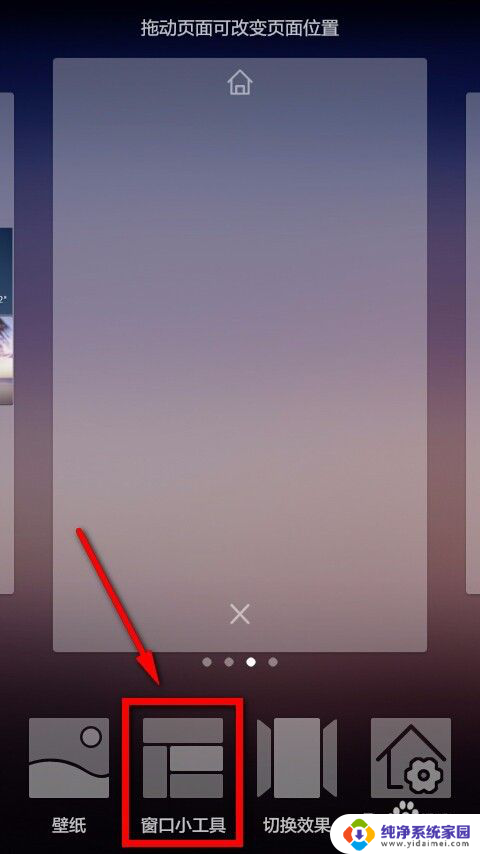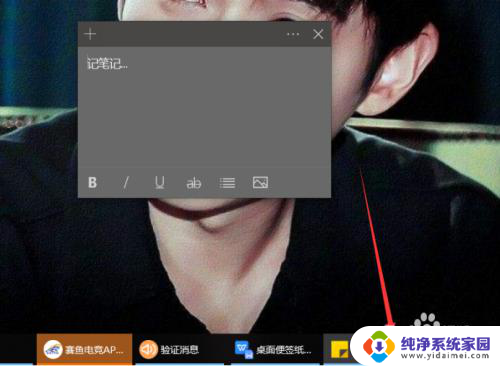桌面的便签怎么设置 如何在电脑桌面上添加便签工具
更新时间:2024-02-23 08:37:18作者:xiaoliu
随着电脑在我们日常生活中的广泛应用,人们发现了一个便利的工具——电脑桌面上的便签,这些便签工具不仅能够帮助我们记录重要的事项和备忘,还能提醒我们及时完成任务。对于一些新手来说,如何在电脑桌面上添加便签工具可能会成为一个问题。在本文中我们将详细介绍如何设置电脑桌面上的便签,让您轻松管理您的日程安排和任务。
方法如下:
1.第一步:在电脑桌面左下角“开始”中选择“附件”。
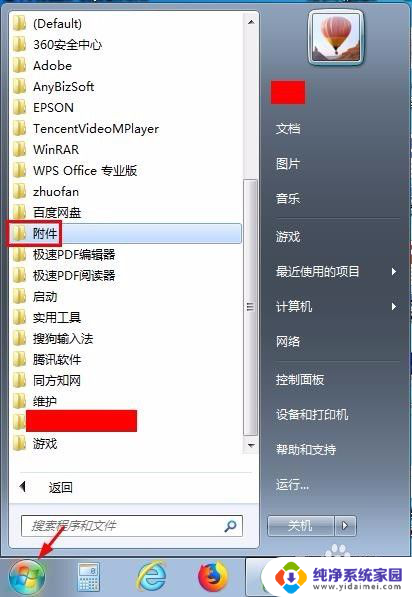
2.第二步:打开“附件”文件夹,选择“便签”。电脑桌面右上角会出现一个黄色的方框,这就是便签。
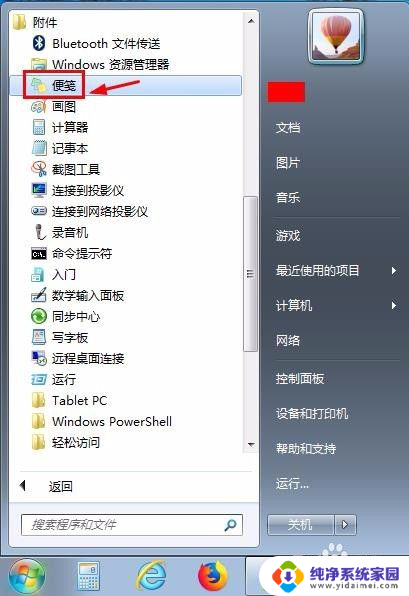

3.第三步:单击编辑左上角的加号,可以增加便签的数量。
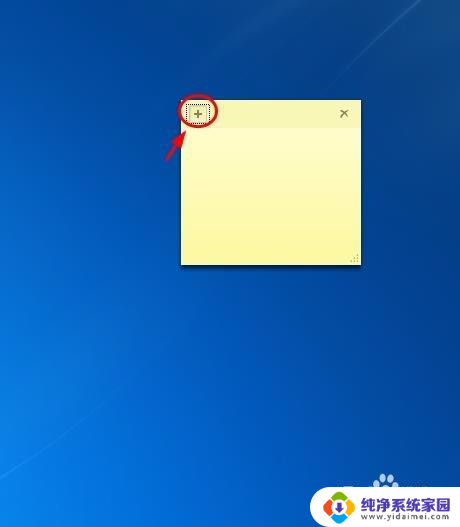
4.第四步:每单击一次加号,就会出现一个便签。

5.第五步:直接在便签中输入内容即可。

6.第六步:不需要的便签,可以单击右上角的×号。提示框中选择“是”。


7.第七步:在便签上单击鼠标右键,可以在下拉菜单中设置便签的颜色。
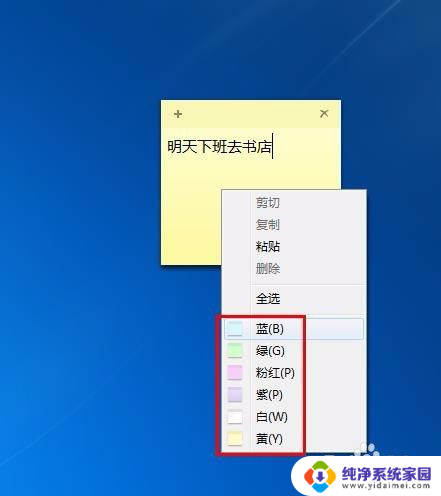

8.第八步:如果便签大小不合适,可以把光标定位在右下角。拖动鼠标就可以把便签变成想要的大小。

以上就是桌面便签的设置方法,如果遇到这种情况,可以尝试根据以上步骤解决,希望对大家有所帮助。